
校准渐变
渐变是指颜色深度和亮度的逐渐变化。如果没有正确重现渐变,而打印的数据与源数据或原稿有很大差异,则校准渐变(校准)。
将根据机器的使用情况和环境的变化自动执行渐变校准,但也可以根据需要手动校准。
在打印或扫描期间,或一体式鼓粉盒已达到其使用寿命时,无法执行校准。
将根据机器的使用情况和环境的变化自动执行渐变校准,但也可以根据需要手动校准。
在打印或扫描期间,或一体式鼓粉盒已达到其使用寿命时,无法执行校准。
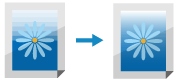
可使用三种方式手动校准渐变:快速调整、完全调整或调整复印图像。
首先,尝试方便使用的快速校准。如果没有看到任何改善,请执行完全调整以进行更准确的校准。如果发现症状(特别是在复印时),请执行“调整复印图像”。
首先,尝试方便使用的快速校准。如果没有看到任何改善,请执行完全调整以进行更准确的校准。如果发现症状(特别是在复印时),请执行“调整复印图像”。
 |
校准时会用到一体式鼓粉盒。 无论是自动校准还是手动校准,频繁进行校准都会影响一体式鼓粉盒的使用寿命。 |
 |
定期执行渐变校准时,可以设置优先考虑一体式鼓粉盒使用寿命或校准效果。[调整图像的方法] |
简单校准(快速调整)
可使用操作面板执行快速调整。无法在计算机中使用远程用户界面执行快速调整。
1
在操作面板上,按下 [主页] 屏幕中的 [菜单]。[主页] 屏幕
2
按下 [调整/维护]  [调整图像质量]
[调整图像质量]  [自动调整渐变]
[自动调整渐变]  [快速调整]。
[快速调整]。
 [调整图像质量]
[调整图像质量]  [自动调整渐变]
[自动调整渐变]  [快速调整]。
[快速调整]。随即显示 [快速调整] 屏幕。
3
按下 [开始]。
 |
可以配置设置,以自动执行快速调整。[定期自动调整图像] |
进行更准确的校准(完整调整)
在稿台玻璃上多次扫描机器打印的校准图像(校准用图像),以更准确地校准渐变。此处校准的结果将一直用到下一次执行完整调整。
可使用操作面板执行完整调整。无法在计算机中使用远程用户界面执行完整调整。
1
在操作面板上,按下 [主页] 屏幕中的 [菜单]。[主页] 屏幕
2
按下 [调整/维护]  [调整图像质量]
[调整图像质量]  [自动调整渐变]
[自动调整渐变]  [完全调整]。
[完全调整]。
 [调整图像质量]
[调整图像质量]  [自动调整渐变]
[自动调整渐变]  [完全调整]。
[完全调整]。可用的纸张尺寸和类型将显示在确认屏幕上。
3
检查是否装入可用的纸张,然后按下 [确定]。
随即显示 [步骤] 屏幕。
4
检查操作步骤,然后按下 [开始]。
将打印校准图像。
5
将印有校正图像的纸张放在稿台玻璃上。
1 | 打开输稿器。 |
2 | 横向将纸张放置在稿台玻璃上,纸张的边角与稿台玻璃的左上角对齐。 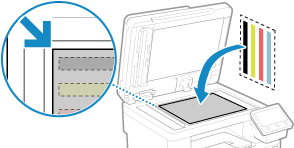 放置时将校正图像的打印面朝下,黑带位于机器的后部。 |
3 | 轻轻地关闭输稿器。 |
6
按下 [开始扫描]。
扫描校准图像后,将在第二张纸上打印校准图像。
7
从稿台玻璃上取下第一张纸,然后放置第二张纸。
将印有校准图像的第二张纸按与第一张纸相同的方式放在稿台玻璃上。有关放置原稿的详细信息,请参阅步骤 5。
8
按下 [开始扫描]。
将扫描校准图像。
降准完成后,会显示消息 [已完成。],然后显示 [自动调整渐变] 屏幕。
降准完成后,会显示消息 [已完成。],然后显示 [自动调整渐变] 屏幕。
9
从稿台玻璃上取下第二张纸。
 |
显示 [无法执行纠正。] 时检查操作是否按照上述步骤执行。特别要检查以下几点: 在 3 中,检查是否已将可用纸张装入纸盒。 在 5 中,检查校准图像是否正确设置。请注意打印面和黑带的位置。 清除所有卡纸。卡纸 |
校准复印图像的渐变(调整复印图像)
在稿台玻璃上扫描使用机器打印的校准图像(校准用图像),校准复印图像的渐变。
可使用操作面板执行“调整复印图像”。无法在计算机中使用远程用户界面执行“调整复印图像”。
1
在操作面板上,按下 [主页] 屏幕中的 [菜单]。[主页] 屏幕
2
按下 [调整/维护]  [调整图像质量]
[调整图像质量]  [自动调整渐变]
[自动调整渐变]  [调整复印图像]。
[调整复印图像]。
 [调整图像质量]
[调整图像质量]  [自动调整渐变]
[自动调整渐变]  [调整复印图像]。
[调整复印图像]。可用的纸张尺寸和类型将显示在确认屏幕上。
3
检查是否装入可用的纸张,然后按下 [确定]。
随即显示 [步骤] 屏幕。
4
检查操作步骤,然后按下 [开始]。
将打印校准图像。
5
将印有校正图像的纸张放在稿台玻璃上。
1 | 打开输稿器。 |
2 | 横向将纸张放置在稿台玻璃上,纸张的边角与稿台玻璃的左上角对齐。 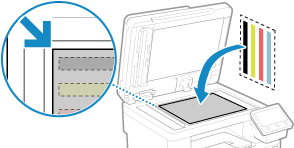 放置时将校正图像的打印面朝下,黑带位于机器的后部。 |
3 | 轻轻地关闭输稿器。 |
6
按下 [开始扫描]。
将扫描校准图像。
降准完成后,会显示消息 [已完成。],然后显示 [自动调整渐变] 屏幕。
降准完成后,会显示消息 [已完成。],然后显示 [自动调整渐变] 屏幕。
7
从稿台玻璃上取出印有校正图像的纸张。